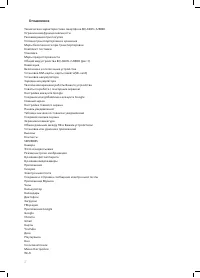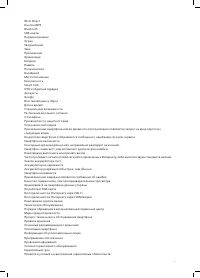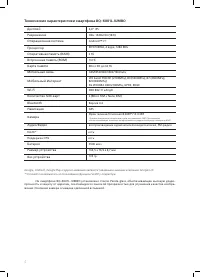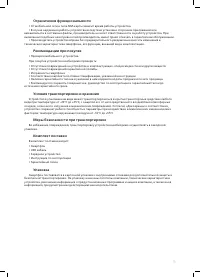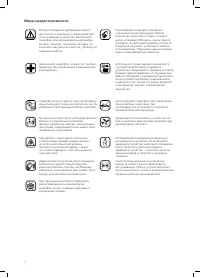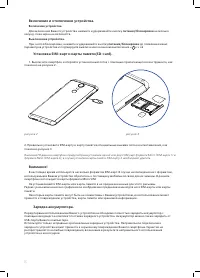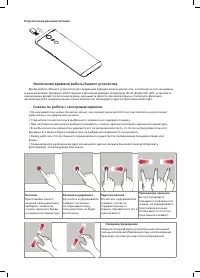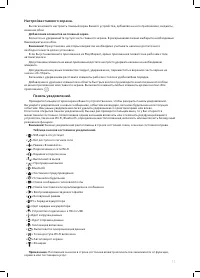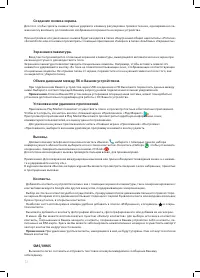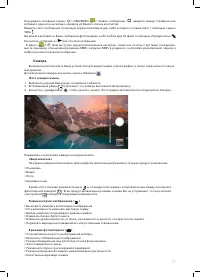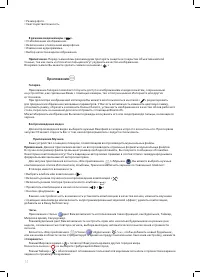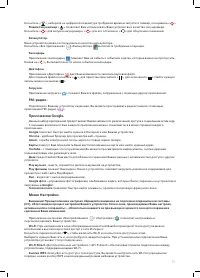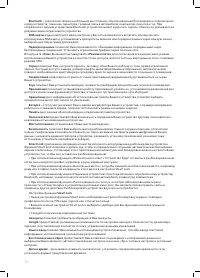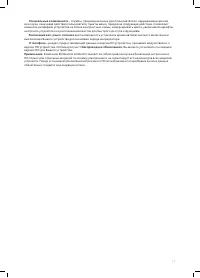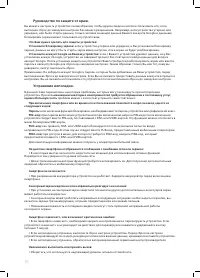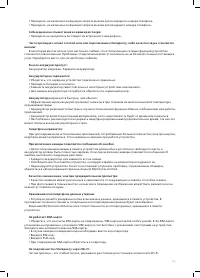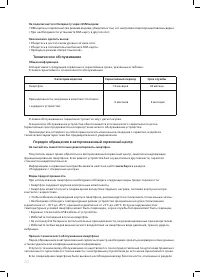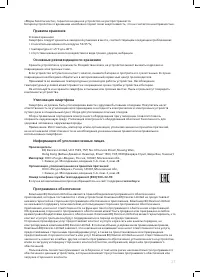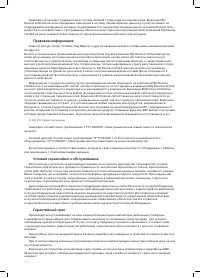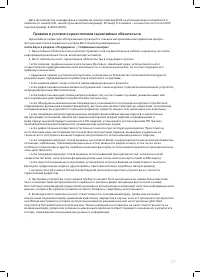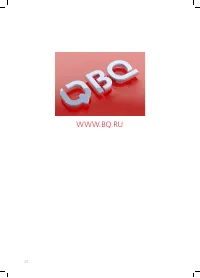Смартфоны BQ BQ-6001L Jumbo - инструкция пользователя по применению, эксплуатации и установке на русском языке. Мы надеемся, она поможет вам решить возникшие у вас вопросы при эксплуатации техники.
Если остались вопросы, задайте их в комментариях после инструкции.
"Загружаем инструкцию", означает, что нужно подождать пока файл загрузится и можно будет его читать онлайн. Некоторые инструкции очень большие и время их появления зависит от вашей скорости интернета.
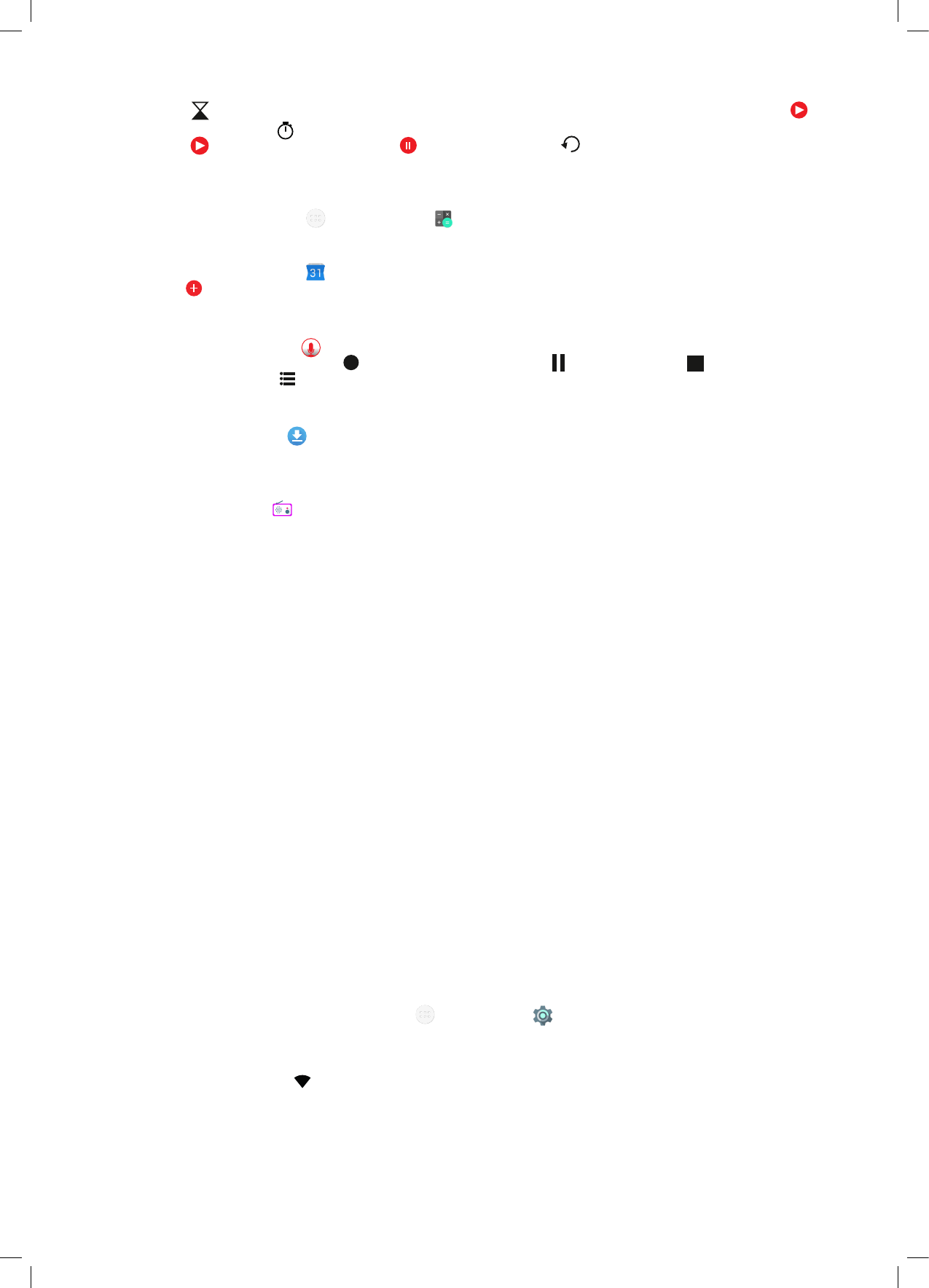
15
Коснитесь «
», наберите на цифровой клавиатуре требуемое время и запустите таймер, коснувшись «
»
Режим Секундомер
«
» позволяет Вам использовать Ваше устройства в качестве секундомера.
Коснитесь «
» для запуска секундомера, «
» для его остановки, «
» для обнуления показаний.
Калькулятор.
Ваше устройство можно использовать в качестве калькулятора.
Коснитесь «Все приложения»
/ «Калькулятор»
выполните требуемые операции.
Календарь.
Приложение «календарь» поможет Вам не забыть о событиях и датах, которые важно не пропустить.
Нажав на «
», Вы можете внести новое событие в календарь.
Диктофон.
Приложение «Диктофон»
дает Вам возможность записать звуковой файл.
Для создания файла коснитесь «
», для приостановки записи «
», для окончания «
». Найти нужную
запись можно касанием «
».
Загрузки.
Приложение загрузки «
» покажет Вам все файлы, загруженные с помощью других приложений.
FM-радио.
Подключив к Вашему устройству наушники, Вы можете прослушивать радиостанции с помощью
приложения FM-радио «
».
Приложения Google.
Данный набор приложений предоставляет Вам возможности развлечений, доступа к социальным сетям и др.
С полными возможностями каждого приложения можно ознакомиться в меню справки каждого
приложения.
помогает быстро найти нужное в Интернете или Вашем устройстве
Chrome
- удобный браузер для просмотра веб-страниц.
Gmail
- служба электронной почты через почтовый сервис Google.
Карты
помогут Вам определить Ваше местоположение на карте или найти нужный адрес.
YouTube -
с помощью этого приложения Вы можете просматривать видеосюжеты, снятые другими
пользователями или размещать свои.
Диск
предоставляет Вам место для облачного хранения Ваших данных с возможностью доступа с других
устройств.
Play музыка
- ищите, слушайте и делитесь музыкой на устройстве.
Play фильмы
покажет Вам видео с Вашего устройства, поможет загрузить различное содержимое для
просмотра с веб-сайта Play Маркет.
Duo
- видеочат с высоким разрешением.
Google фото -
управление фотографиями, альбомами и видео, которые были сохранены на устройстве и
загружены в
Google+
Голосовой поиск
позволяет быстро найти элементы, произнося ключевую фразу или слово.
Меню Настройки.
Внимание! При выполнении настроек обращайте внимание на подсказки операционной системы
(ОС), облегчающие процесс настройки Вашего устройства. Если в окне, производимых Вами настроек,
активна кнопка «сохранить» - обязательно нажмите ее при выходе из данного окна для сохранения
сделанных Вами изменений.
Приложение настройки «Все приложения» / «Настройки» позволяет настраивать и
персонализировать Ваше устройство.
Wi-Fi.
При нахождении в зоне обслуживания известной Вам беспроводной точки доступа можно
использовать высокоскоростной доступ к сети Интернет.
Коснитесь переключателя «
», чтобы включить Wi-Fi и начать поиск доступных сетей.
Выберите нужную Вам сеть и, если требуется, введите пароль. При установленном подключении Ваше
устройство установит статус подключено.
Wi-Fi Direct
«Дополнительные настройки» / «Wi-Fi direct» обеспечивает прямое подключение между
устройствами, поддерживающими Wi-Fi.
Кнопка WPS.
Если у Вас есть доступ к точке доступа, Вы можете настроить сеть Wi-Fi в упрощенном
порядке, нажав кнопку WPS и включив данный режим на Вашем устройстве.